NGINX (diucapkan sebagai Engine-X ) adalah perangkat lunak server web sumber terbuka dan gratis, penyeimbang beban, dan proxy terbalik yang dioptimalkan untuk kinerja dan stabilitas yang sangat tinggi. NGINX menawarkan penggunaan memori yang rendah dan konkurensi yang tinggi — itulah sebabnya NGINX merupakan server web pilihan untuk mendukung situs web dengan lalu lintas tinggi.
Bacaan Terkait :Cara Meng-host Situs Web di Server Web ApacheDalam tutorial ini, Anda akan mempelajari cara memasang NGINX server web untuk meng-host situs web HTML sederhana yang berjalan di platform Linux.
Instal Server Web NGINX di Linux
Di Ubuntu dan Debian -distribusi berbasis, jalankan perintah di bawah ini untuk menginstal NGINX .
$ sudo apt install nginx -y
Di Linux Red Hat dan distribusi terkait, Anda mungkin perlu terlebih dahulu menambahkan EPEL repositori dengan perintah di bawah ini.
$ sudo yum install epel-release
Selanjutnya, perbarui repositori dengan:
$ sudo yum update
Sekarang, Anda dapat menjalankan perintah berikut untuk menginstal NGINX di Topi Merah dan distribusi terkait.
$ sudo yum install nginx
Setelah terinstal, Anda dapat memulai dan memeriksa status NGINX sebagai berikut.
$ sudo systemctl start nginx $ sudo systemctl status nginx
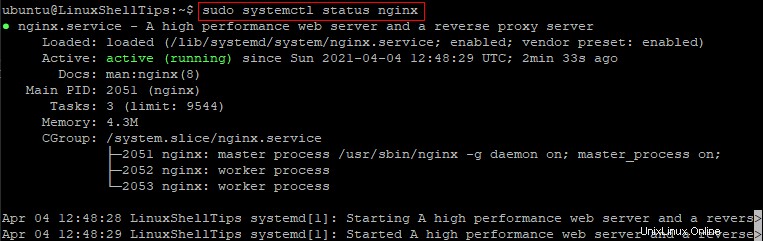
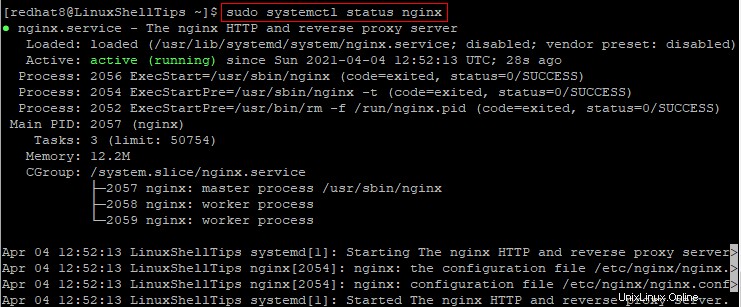
Setelah Anda berhasil menginstal NGINX dan mengonfirmasi bahwa itu sedang berjalan, buka browser web dan masukkan alamat IP server Linux Anda.
http://IP-Addresss OR http://localhost
Anda akan melihat halaman pengujian untuk NGINX seperti yang ditunjukkan pada gambar di bawah ini.
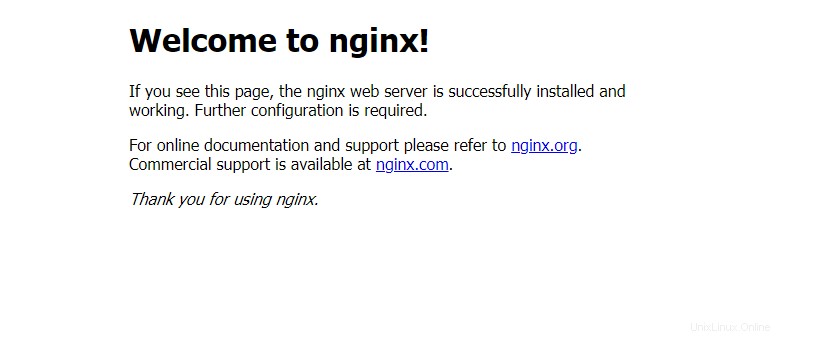
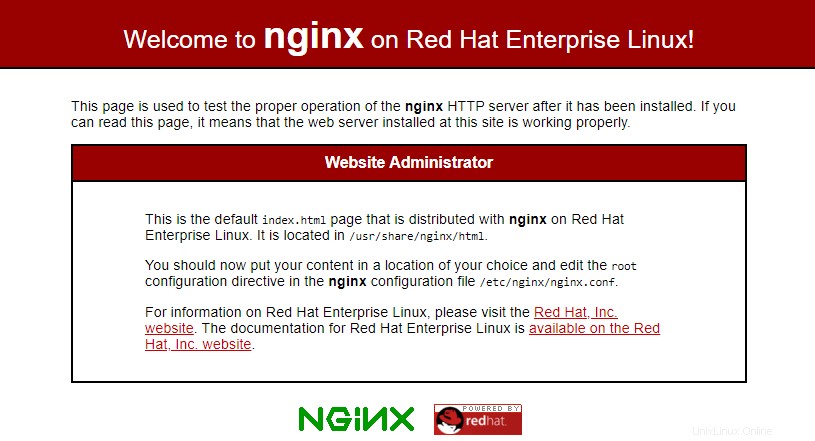
Host Situs Web HTML Sederhana di NGINX
Di Ubuntu dan Debian -distribusi terkait, root situs web default adalah /var/www/html dan di sinilah Anda harus meletakkan konten situs web Anda.
Ubah ke root situs web default dengan:
$ cd /var/www/html
Adapun Topi Merah , seperti yang ditunjukkan pada NGINX halaman pengujian, root situs web default adalah /usr/share/nginx/html dan di sinilah Anda harus meletakkan konten situs web Anda.
Masuk ke root situs web default dengan:
$ cd /usr/share/nginx/html
Setelah Anda berada di root situs web default, jalankan perintah di bawah ini untuk mengganti nama index.html yang ada berkas.
$ sudo mv index.html index.html.bk
Catatan :Di Ubuntu , Anda mungkin mendapatkan pesan yang mengatakan bahwa file tersebut tidak ada. Tidak apa-apa untuk melanjutkan ke langkah berikutnya.
Sekarang, jalankan perintah berikut untuk membuat index.html Anda sendiri berkas.
$ sudo nano index.html
Salin dan tempel contoh kode HTML di bawah ini ke dalam editor teks.
<!DOCTYPE html> <html> <body> <h1>My website is live on NGINX!</h1> <p>Hello World!</p> </body> </html>
Simpan dan tutup file index.html.
Terakhir, segarkan browser web Anda untuk melihat situs web baru Anda.
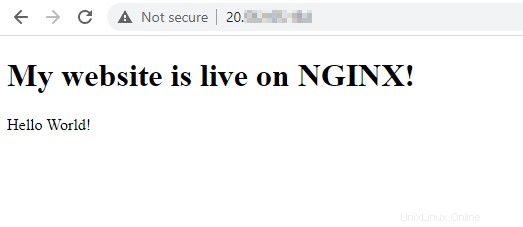
Mengelola Server Web NGINX di Linux
Berikut adalah beberapa perintah tambahan untuk pengelolaan dasar NGINX your Anda server web.
Untuk mengonfigurasi NGINX untuk memulai secara otomatis ketika server Linux di-boot ulang, jalankan:
$ sudo systemctl enable nginx
Untuk menonaktifkan mulai otomatis NGINX ketika server Linux di-reboot, jalankan:
$ sudo systemctl disable nginx
Untuk memulai ulang NGINX , jalankan:
$ sudo systemctl restart nginx
Untuk memuat ulang NGINX pengaturan konfigurasi tanpa memulai ulang layanan, jalankan:
$ sudo systemctl reload nginx
Untuk menghentikan NGINX , jalankan:
$ sudo systemctl stop nginx
Kesimpulan
Dalam panduan ini, Anda telah mempelajari cara memasang NGINX di Ubuntu/Debian serta Topi Merah distribusi Linux. Kami juga menunjukkan cara menambahkan konten situs web Anda sendiri.